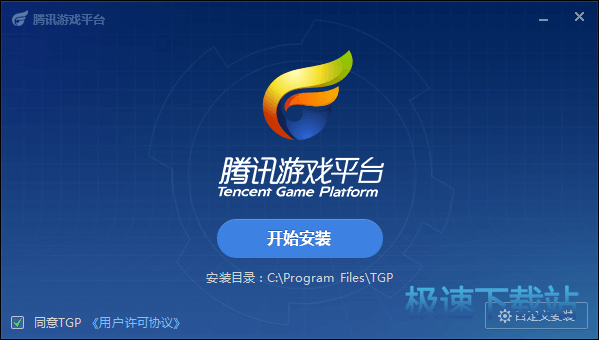如何使用腾讯lol助手进行录制游戏视频?
时间:2020-10-13 16:05:22 作者:无名 浏览量:55
如果你是一名英雄联盟的忠实爱好者,那么腾讯lol助手一定是最适合你的软件,这是一款非常好用的英雄联盟辅助工具,也是腾讯官方唯一认证允许玩家使用的辅助软件,值得注意的是,用户如果使用其他辅助,你一定会被封号,所以为了你的账号安全,请使用腾讯lol助手,使用本软件,用户就可以在游戏中进行录制视频,还有截图功能,将你的光辉时刻永久保存下来,五杀超神都是非常值得纪念的。还可以为你提供更多的天赋符文选择,让你上线的时候就比对面有优势,汇集了各大职业选手的精彩视频,现场教学,祝你早日成为王者大神!

录制游戏视屏教学:
1、用户请在本站搜索并下载腾讯lol助手的安装包,注意查看当前下载的是否是最新的版本,然后我们就可以使用电脑中的解压软件,对康福视频聊天的压缩安装包进行解压到当前文件夹,解压完成之后,用户就会得到一个启动安装向导的应用程序,点击这个程序进入安装向导,然后根据里面的提示进行安装即可。

如何使用腾讯lol助手进行录制游戏视频?图2
2、然后请用户点击桌面的快捷方式打开腾讯英雄联盟助手,使用英雄联盟助手登录游戏,这个时候我们就会发现在游戏列表的下方有一个游戏圈按钮,用户请点击进入。

如何使用腾讯lol助手进行录制游戏视频?图3
3、进入游戏圈按钮设置页面,用户点击英雄时刻设置,如下图所示,我们将录制功能点击开启,然后点击自动录制,选择勾选自动开始或者手动开始,根据用户的使用习惯进行选择即可。然后点击我的视频文件保存目录,建议选择大于五季的磁盘目录,方便保存视频,用户点击更改目录。即可自定义视频保存位置,建议大家不要将保存位置设置在c盘之中,视频多了之后,可能会出现电脑运行卡顿的问题。

如何使用腾讯lol助手进行录制游戏视频?图4
4、这次完成之后,我们即可进入游戏,在游戏的页面的左方,我们就会看到一个录制按钮,用户点击录制按钮,会有相关的提示音,就证明已经开始录制了,非常简单。

如何使用腾讯lol助手进行录制游戏视频?图5
英雄联盟官方助手 1450.2.2.4.3992 官方版
- 软件性质:国产软件
- 授权方式:免费版
- 软件语言:简体中文
- 软件大小:3487 KB
- 下载次数:87549 次
- 更新时间:2020/10/13 0:05:17
- 运行平台:WinXP,Win7,...
- 软件描述:腾讯终于推出了官方LOL辅助工具,这款工具被命名为:腾讯游戏客户端-lol助手专... [立即下载]
相关资讯
相关软件
软件问答排行
- QQ提示危险网站怎么办
- CNKI E-Study常见问题FAQ整理
- 电驴(Verycd)资源无法下载怎么办?
- 四种word竖排文字排版方法整理
- 无他伴侣常见问题FAQ
- qq如何冻结自己的账号?
- 许多人都想有好友互删功能,为何微信却不推...
- 怎么判断手机和电脑是否在同一个局域网
- 降低WPS文档占用空间/内存的方法
- 无他伴侣无法找到设备的解决方法
最新软件问答
- 下载屏保工厂无效?以及如何卸载
- 怎么在PowerDVD 18中进行3D播放以及音频设置...
- 如何在康福视频聊天的页面中添加文字?
- 如何使用腾讯lol助手进行录制游戏视频?
- 如何使用1322游戏盒下载游戏
- 如何设置比特精灵的用户名以及登录密码?
- 造梦西游3逍遥修改器打不开的解决方法
- 灭魂辅助免费版打不开怎么办
- 飞信无法登录解决方法
- 飞信如何新建、移动、删除分组
软件教程分类
更多常用电脑软件
更多同类软件专题